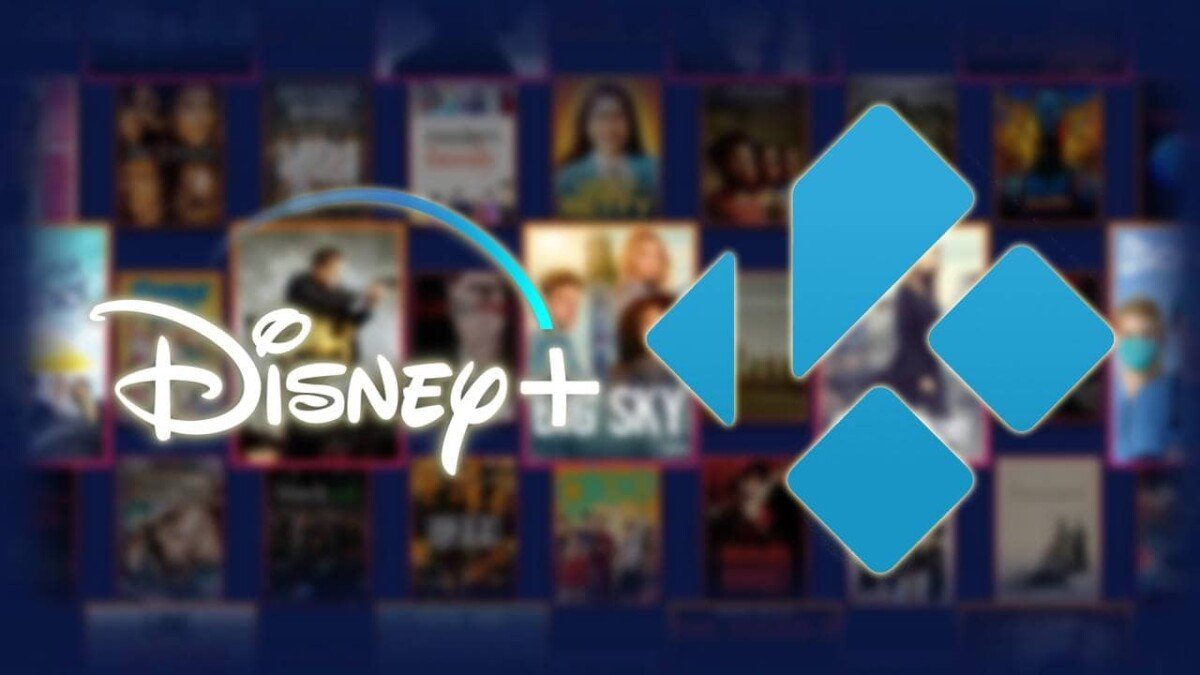Una de las mejores plataformas de contenidos bajo demanda es Disney+. El servicio VOD del gigante del entretenimiento se ha convertido en el gran rival de Netflix, ofreciendo un catálogo de altura que ha atraído a más de 130 millones de suscriptores. ¿Eres cliente de este servicio? Te vamos a enseñar cómo instalar Disney+ en Kodi y qué ventajas ofrece.
Lo cierto es que la app para Smart TV de Disney+ funciona bastante bien, con una interfaz sencilla e intuitiva. Pero lo cierto es que el add-on de Kodi cuenta con algunas ventajas que marcan la diferencia. Eso sí, ten en cuenta que para ver Disney+ a través de Kodi vas a necesitar una suscripción activa para poder acceder a este servicio.
También te puede interesar: Cómo configurar Emby Server en una Raspberry: la alternativa a Kodi y Plex
Qué ventajas ofrece ver Disney+ a través de Kodi
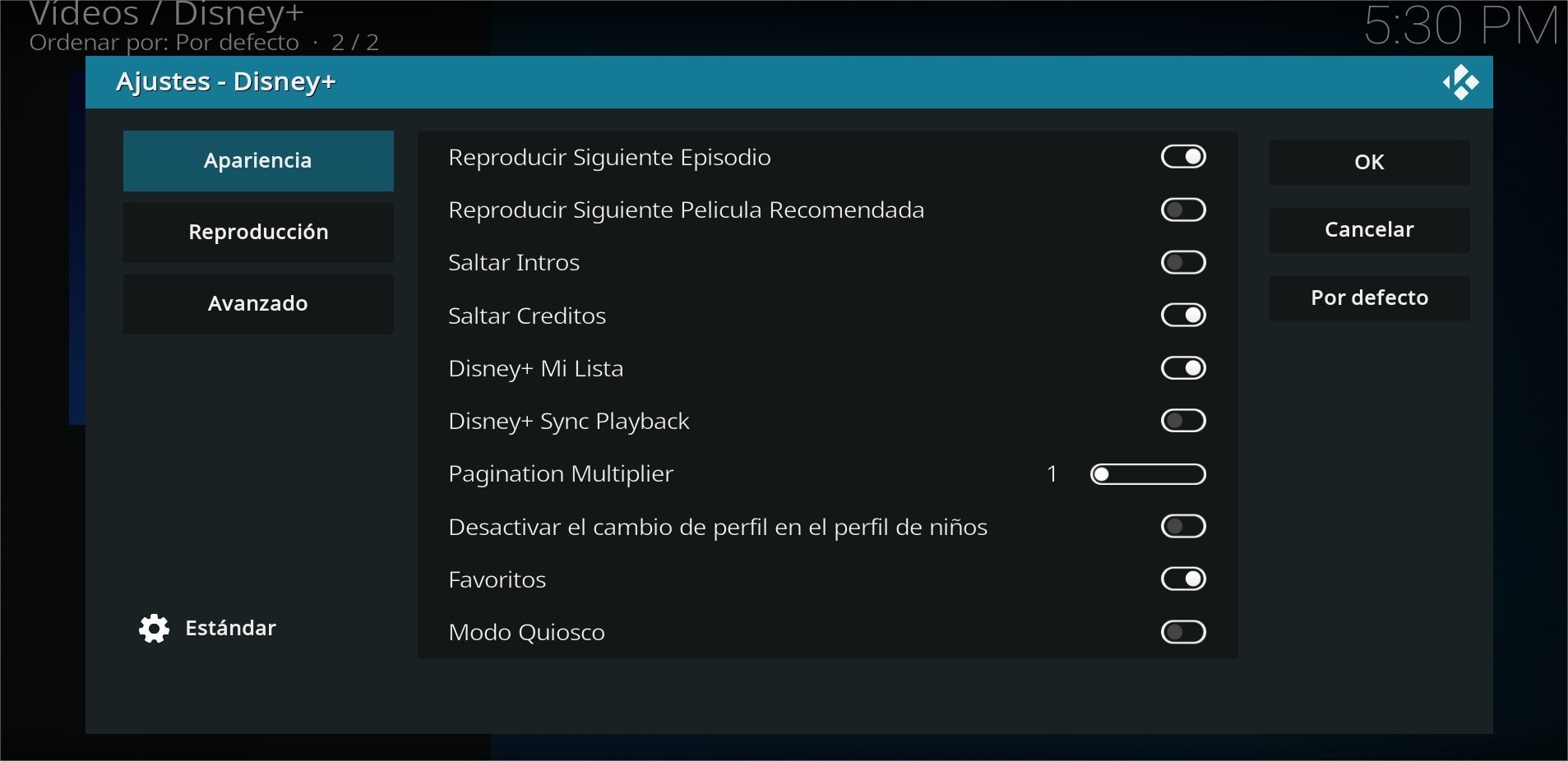
Decir que las ventajas que ofrece instalar Disney+ en Kodi son varias. Por ejemplo, vas a poder elegir el bitrate y la resolución. Y con sonido 5.1 al contar con soporte Dolby Digital.
Incluso podrás disfrutar de sonido Dolby Atmos independientemente de la resolución, algo que no permiten determinados reproductores como el Amazon Fire TV Stick 4K. También podrás hacer capturas de pantalla de forma muy cómoda, otro detalle a tener en cuenta.
Por no hablar de otras ventajas, como configurar la app para que se salte la intro o los créditos finales o reproducir el siguiente capítulo más rápido, en vez de tener que esperar los 20 segundos correspondientes.
Además, con lo fácil que es instalar Disney+ en Kodi, te invitamos a probar su add-on y ver las ventajas que ofrece.
Cómo instalar Disney+ en Kodi
El proceso de instalación para poder ver Disney+ a través de Kodi es bastante sencillo. Lo primero que hay que hacer es ir al repositorio de Slyguy para utilizarlo como fuente.
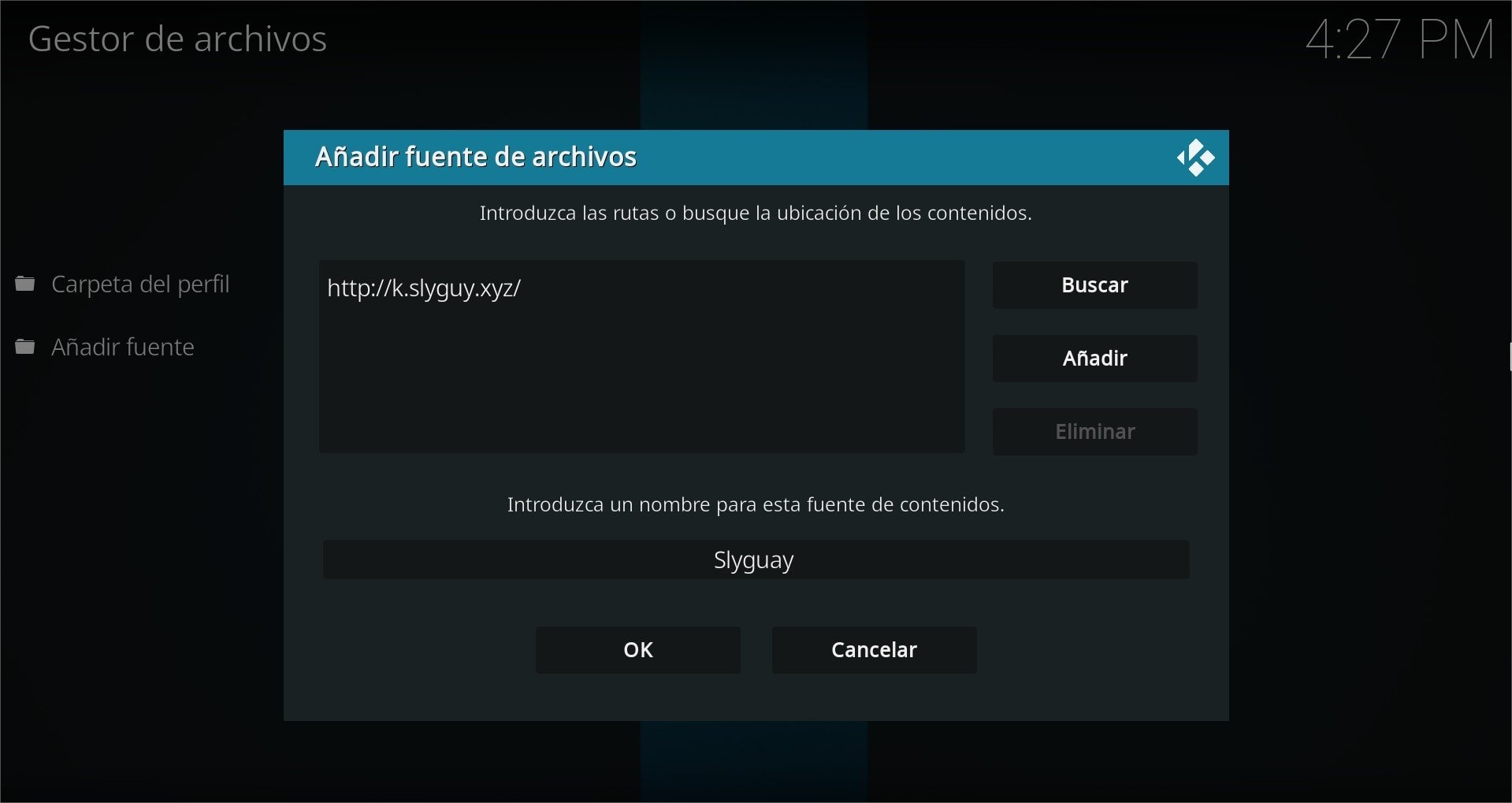
Para ello, deberás ir al Gestor de Archivos dentro de los Ajustes y seleccionar la opción Añadir fuente. Una vez dentro, la dirección del repositorio será «http://k.slyguy.xyz/» sin las comillas, mientras que puedes poner de nombre “slyguy” sin las comillas para identificarlo. Por último, dale a OK.
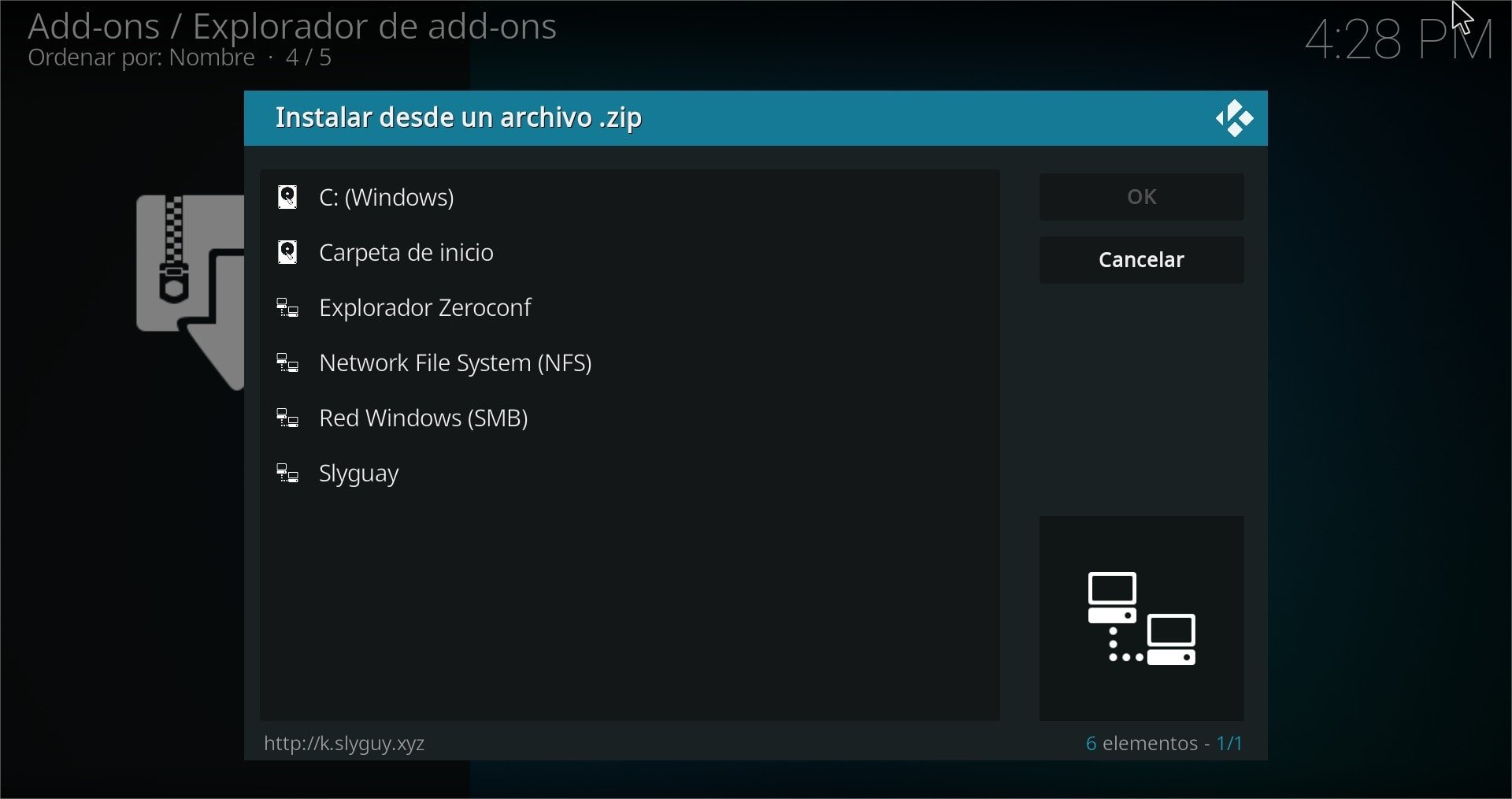
Ahora que ya tienes seleccionada la fuente, deberás dirigirte a la sección Add-ons, que es la caja abierta situada en el lateral izquierdo de la interfaz. Una vez dentro, verás diferentes opciones. Debes elegir la opción Instalar desde archivo ZIP y seleccionar Slyguy. Ahora, verás un único archivo zip, que corresponde a su repositorio. Pulsa sobre el mismo para instalarlo.
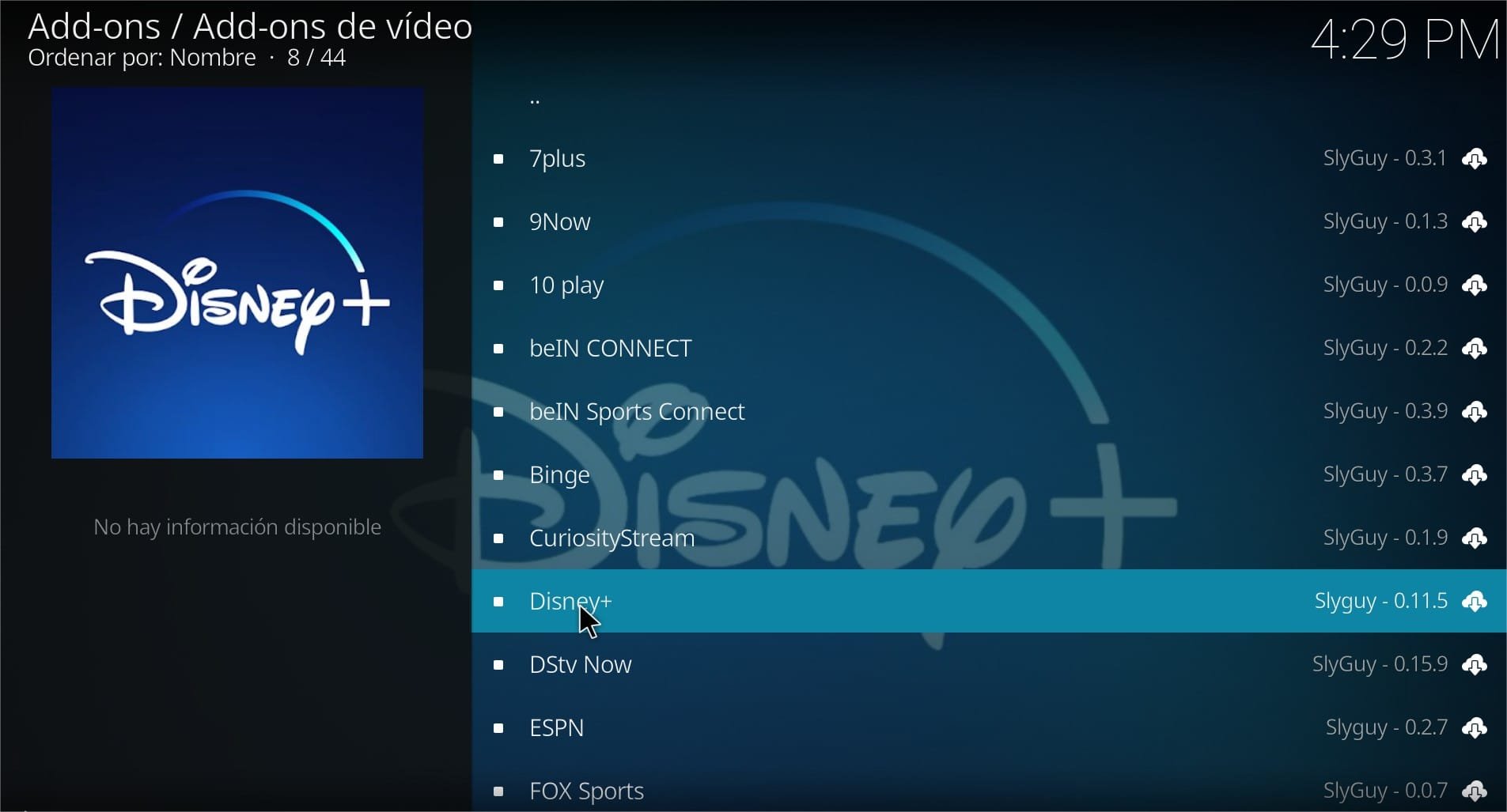
Una vez hayas instalado este repositorio, tocará volver al icono de add-ons y seleccionar la opción Instalar desde repositorio. Busca Slyguy Repository y entrta en la sección Vídeo. Dentro de la misma, selecciona Disney+ y dale a la opción Instalar para que puedas usar esta plataforma a través de Kodi.
Cuando ya tengas instalado el add-on, ya puedes ver Disney+ a través de Kodi, aunque antes deberás configurarlo. Para ello, vete a Ajustes y busca la opción Avanzado para pulsar sobre Install Widevine CDM. El motivo es que te permitirá ver contenidos desde tu ordenador en 720p, o en 4K en dispositivos Android, como la Nvidia Shield TV, el Fire TV Stick 4K o la Xiaomi Mi Box S por poner algún ejemplo.
Ya has visto que el proceso es muy sencillo y no reviste mayor complicación. Y viendo todas las ventajas que ofrece ver Disney+ a través de Kodi, te invitamos a seguir estos pasos para poder disfrutar de todas las ventajas del mejor add-on para los usuarios de esta plataforma de contenidos bajo demanda. Por último, te invitamos a pasarte por este recopilatorio con los mejores trucos para sacarle el máximo partido a Disney+.